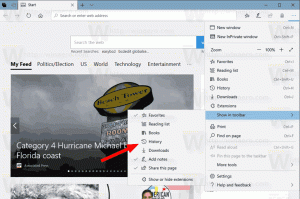Google 크롬에서 볼륨 제어 및 미디어 키 처리 활성화
Google 크롬에서 볼륨 제어 및 하드웨어 미디어 키 처리를 활성화하는 방법
Google Chrome 75에는 키보드의 미디어 키를 사용하여 브라우저에서 미디어 콘텐츠 재생을 제어할 수 있는 새로운 기능이 도입되었습니다. 활성화하면 볼륨 높이기, 볼륨 낮추기 또는 미디어 음소거 키를 사용할 수 있으며 미디어 재생을 제어하는 데 사용할 수 있는 버튼이 포함된 특별 토스트 알림이 표시됩니다. 이 글을 쓰는 시점에서 Chrome은 Windows, Android 및 Linux와 같은 모든 주요 플랫폼에 존재하는 가장 인기 있는 웹 브라우저입니다. 모든 최신 웹 표준을 지원하는 강력한 렌더링 엔진과 함께 제공됩니다.
다음 스크린샷은 Google Chrome의 미디어 알림 토스트를 보여줍니다.
이 흥미로운 기능은 특수 플래그로 비활성화할 수 있습니다.
Google 크롬에는 실험적인 여러 가지 유용한 옵션이 있습니다. 일반 사용자가 사용해서는 안 되지만 매니아와 테스터는 쉽게 켤 수 있습니다. 이러한 실험적 기능은 추가 기능을 활성화하여 Chrome 브라우저의 사용자 경험을 크게 향상시킬 수 있습니다. 실험 기능을 활성화하거나 비활성화하려면 '플래그'라는 숨겨진 옵션을 사용할 수 있습니다.
Google 크롬에서 볼륨 제어 및 미디어 키 처리를 활성화하려면,
- Google Chrome 브라우저를 열고 주소 표시줄에 다음 텍스트를 입력합니다.
chrome://flags/#enable-media-session-service
그러면 관련 설정이 포함된 플래그 페이지가 직접 열립니다.
- 옵션을 선택하십시오 할 수있게하다 '미디어 세션 서비스' 줄 옆에 있는 드롭다운 목록에서
- 이제 다른 플래그를 활성화하고,
chrome://flags/#hardware-media-key-handling. - Chrome을 수동으로 닫아서 다시 시작하거나 페이지 맨 아래에 표시되는 다시 시작 버튼을 사용할 수도 있습니다.
- 완료되었습니다.
이제 기능이 활성화되었습니다!
나중에 비활성화하려면 플래그 페이지를 열고 다음에서 옵션을 변경하십시오. 활성화됨 돌아가다 기본.
그게 다야
관심 기사:
- Google 크롬에서 리더 모드 Distill 페이지 활성화
- Chrome에서 개별 자동 완성 제안 제거
- Chrome의 검색주소창에서 쿼리 켜기 또는 끄기
- Chrome에서 새 탭 버튼 위치 변경
- Chrome 69에서 새로운 둥근 UI 비활성화
- Windows 10의 Chrome에서 기본 제목 표시줄 활성화
- Google 크롬에서 PIP 모드 활성화
- Google 크롬에서 머티리얼 디자인 새로 고침 활성화
- Chrome 68 이상에서 이모티콘 선택기 사용
- Google 크롬에서 지연 로딩 활성화
- Chrome에서 사이트를 영구적으로 음소거
- Chrome에서 새 탭 페이지 사용자 지정
- Google 크롬에서 HTTP 웹 사이트에 대해 안전하지 않은 배지 비활성화
- Chrome에서 URL의 HTTP 및 WWW 부분을 표시하도록 설정